윈도우가 이 인증서를 검증할 충분한 정보를 가지고 있지 않습니다
 도메인 인증서와 관련된 문제는 꽤 일반적입니다. 윈도우가 이 인증서를 검증할 충분한 정보가 없다는 오류 메시지를 받았다면, 이를 해결하는 방법을 알아보세요.
도메인 인증서와 관련된 문제는 꽤 일반적입니다. 윈도우가 이 인증서를 검증할 충분한 정보가 없다는 오류 메시지를 받았다면, 이를 해결하는 방법을 알아보세요.
이 인증서 오류 메시지의 원인은 무엇인가요?
대부분의 경우 인증서 검증 문제는 시스템에 적절한 인증서가 설치되어 있지 않기 때문에 발생합니다. 따라서, 이 오류 메시지도 마찬가지입니다.
기본적으로, 이 문제는 중간 인증서나 루트 인증서가 의도한 대로 설치되지 않았을 때 발생합니다.
윈도우가 이 인증서를 검증할 충분한 정보를 어떻게 해결할 수 있나요?
가장 쉬운 해결책은 인증서를 재설치하는 것입니다. 이는 인증서 상태를 확인하여 모든 루트 및 중간 인증서가 “이 디지털 서명은 OK”라는 검증을 받는지 확인하여 쉽게 할 수 있습니다.
이 문제가 보통 인터넷 익스플로러에서 발생하므로, 필요한 인증서를 빠르게 설치하는 절차는 다음과 같습니다:
- 각각의 링크를 클릭하여 필요한 인증서를 다운로드합니다.
VeriSign_Class_1_Public_Primary_Certification_Authority _G3.cer
Symantec Class 1 Individual Subscriber CA – G4.cer
- 인증서를 바탕화면에 저장합니다.
- 인증서 파일을 하나씩 더블 클릭하여 실행합니다.
- 인증서 설치를 클릭합니다.
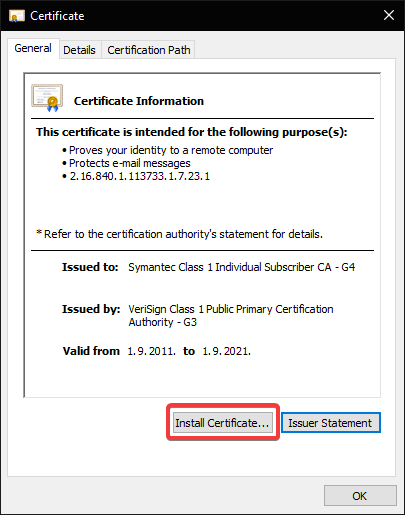
- 인증서 가져오기 마법사에서 다음을 클릭하고, 다음 저장소에 모든 인증서를 배치하도록 선택합니다.
- 찾아보기를 클릭합니다.
- Symantec_Class_1_Public_Primary_Certification_Authority _G3.cer의 경우 신뢰할 수 있는 루트 인증 기관을 선택합니다.
- Symantec Class 1 Individual Subscriber CA – G4.cer의 경우 중간 인증 기관을 선택합니다.
- 선택을 확인하고 다음을 클릭합니다.
- 마침을 클릭하면 완료됩니다.
모든 인증서가 올바르게 설치되었는지 확인하려면 다음 단계를 따르세요:
- 인터넷 익스플로러를 엽니다.
- 오른쪽 상단 모서리에서 톱니바퀴 모양의 아이콘을 클릭하고 인터넷 옵션을 엽니다.
- 내용 탭을 선택합니다.
- 인증서를 선택합니다.
- 개인 탭을 클릭합니다.
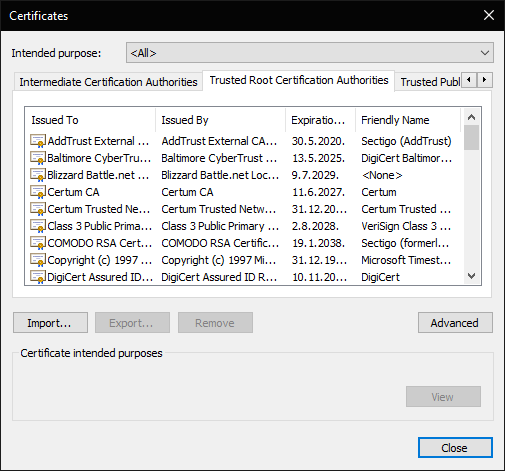
- 모든 인증서가 나열되며 “이 디지털 서명은 OK”라고 표시되어야 합니다. 이 주제에 대해 더 읽기
- 윈도우 10 빌드 19045.6156의 릴리스 프리뷰에 보안 부팅 업그레이드 포함
- 새로운 Gmail 계정 가입 및 생성 방법 [쉬운 가이드]
- 윈도우 11의 패치 화요일 업데이트가 번거로운 방화벽 오류 로그를 수정합니다
- 윈도우 10에서 블루투스를 켜는 방법
이제 윈도우가 이 인증서를 검증할 충분한 정보가 없다는 오류 메시지는 과거의 일이라고 희망합니다. 아래 댓글 섹션에서 여러분의 생각을 알려주세요.













